Windows語音輸入功能讓您無需鍵盤,即可替代語音轉文字軟體快速轉錄。這讓您能夠快速撰寫長文,同時進行其他工作,善用此功能可提升生產力,讓日常任務更有效率。
本文將詳細介紹 Windows 11/10 語音輸入的基本使用方法,並分享一些實用的設定貼士。如果您是第一次使用這項功能,請下滑看看吧!
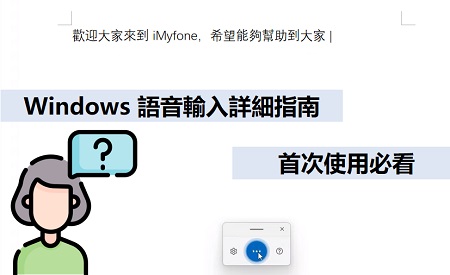
為什麼要使用 Windows 語音輸入
或許會有很多人不明白有鍵盤為什麼要用 Windows 輸入法呢?在生活中有一些人并不擅長使用鍵盤,或是一些聽打工作需要更高效進行,這時候 Window 輸入法就能夠更方便幫助你完成工作。
以下列出一些生活中可能會使用到 Windows 11/10 語音輸入的情境:
- 身體受傷,暫時不方便使用鍵盤輸入,透過 Win11/10 語音輸入可以讓溝通如常進行
- 老一輩的人或許不太懂使用電腦鍵盤,透過 Windows 10 語音輸入繁字體中文或廣東話語音輸入能夠讓他們順利地上網接觸到新鮮事物
- 如果你有在課堂或會議做紀錄的習慣,透過 Windows 語音輸入可以大大減輕你整理筆記的負擔而無需反復聽錄音
- 在聽打時遇上一些生僻字或者無法準確拼寫出來的單詞,透過 Windows11/10 語音輸入也能完美解決
如何使用 Win 11/10語音輸入
市面上其實有很多輸入法都內建了語音輸入的功能,但在網路上有不少用家反饋,語音識別的效果較差,經常辨識錯字而且要唸得很大聲很慢才能辨識出來。但經過我們的實測,Win11/10 語音輸入法暫時沒出現這樣的問題,就算是各種語言也能正確辨識出來。
請跟著以下簡單的步驟一起來開啟 Windows 語音輸入法吧~
步驟 1. 請將麥克風與電腦連接并啟用麥克風使用權限以便能夠正常啟用 Win 11/10 語音輸入法
步驟 2. 請點擊「設定」>「私隱權」>「語音」> 將「線上語音辨識」功能開啟
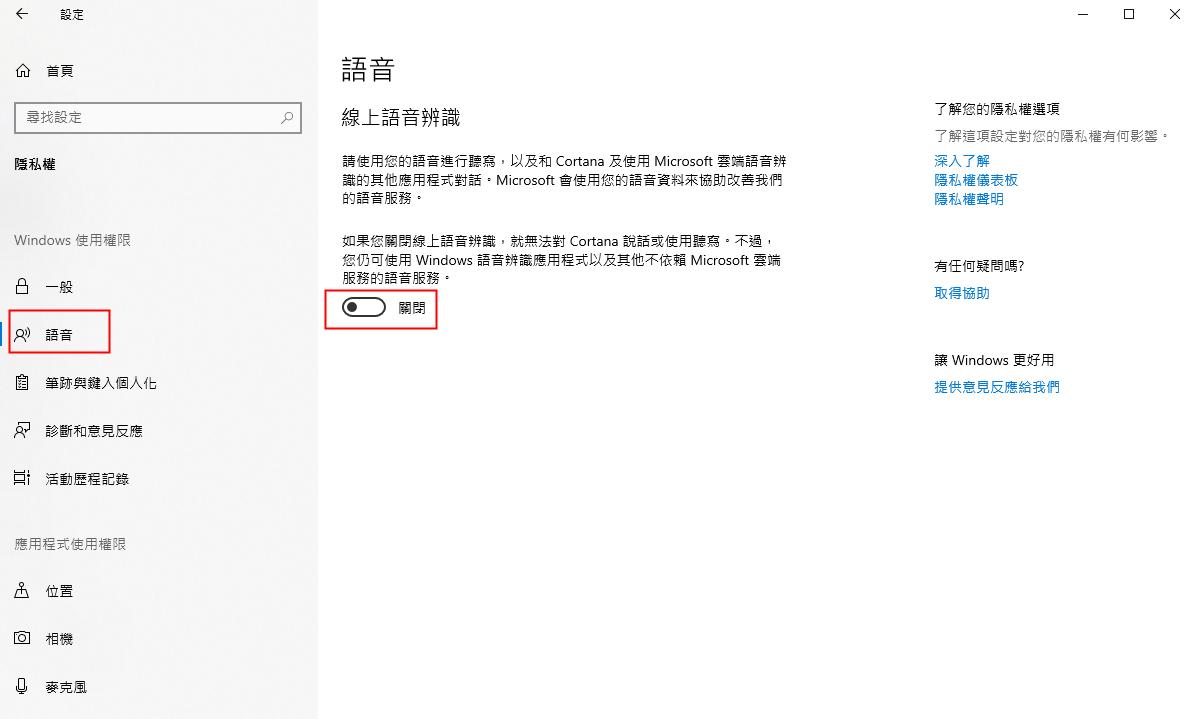
步驟 3. 請前往需要語音輸入的地方,在鍵盤上按下「 Windows 標誌鍵」+「空格鍵」就會看到上方彈 Windows 語音輸入的麥克風,只需點擊即可開始進行輸入。另外你還可以透過「設定」按鈕進行自動添加標點符號等操作
關於 Windows 11/10 語音輸入的常見問答
1Window 10 語音輸入繁體中文要怎麼切換語言?
如果你使用的是 Windows 10 廣東話語音輸入或想切換至其他語言的話可以透過設定常用語言讓語音輸入法辨識其他的語言。只需按下鍵盤上的「Windows 圖標」+「空格鍵」就能切換至你設定的其他語言啦。
2Win 輸入法命令怎麼使用?
除了一般的語音輸入外,Windows 語音輸入還能執行一些簡單的命令,例如刪除字或選取句子等,你可以透過以下圖片的話語提示來執行。
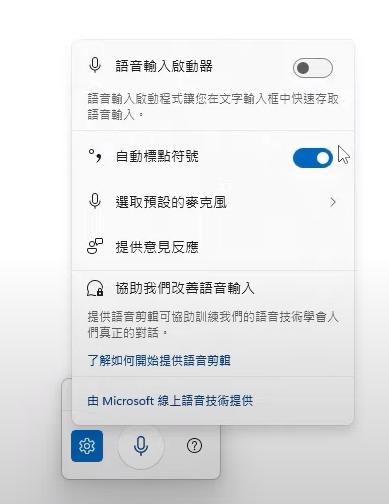
結語
以上就是關於 Windows 語音輸入法的介紹以及教學囖,Win 11/10 語音輸入和 Whatsapp 語音轉文字、Google 即時轉錄等方法一樣可以方便大家的生活,但相較之下 Windows 11/10 語音輸入會更加直覺且更加專業。如果你是首次使用 Windows 語音輸入的用家還請先查看此篇教學再進行操作避免失敗帶來不必要的麻煩唷!
